ابن الربيع
ربيـع المنتدى
السلام عليكم ورحمة الله وبركاته ...
شرح كيف التعامل مع برنامج SpySweeper وهو برنامج لمكافحة ملفات التجسس التي قد يمكن العثور عليها بالجهاز او التي تحاول دخوله // يمكنك مع هذا البرنامج الكشف عن جهازك في اي وقت تشاء وفي اي لحظة ، ويتم الكشف عن الملفات التي تهدد جهازك التي تم زراعتها لسرق معلوماتك الشخصية ويتم القضاء عليها حالا ويضمن عدم التعامل معها ابدا ووضعها في مجلد خاص بها .

كما ان البرنامج قد يسمح لك باسترجاع اي من تلك الملفات او كلها في حالة ان هناك برنامج معين قد ركبته من قبل يستعمل ملف من ضمن تلك الملفات وهنا لك الخيار بعد السماح لك من البرنامج والا ستبقى في المجلد المذكور ( غير نشطه ) ويضمن لك البرنامج عدم تفعيلها الى الابد . اما اذا قررت بانك لست في حاجة الى اي منهم ـ يمكنك الحذف نهائيا .
ملاحظة : يتيح لك البرنامج الخيار في تحديد قرص او عدة اقراص لعمليات البحث والمسح الشامل لجهازك .
والان سنعرض القائمة الرئيسية للبرنامج ، ونبدا بتطبيق الشرح تباعا ، وهذه صورة عامه للقوائم البرنامج حسب الترقيم . شاهد الصورة :

الرقم (1) بدء عملية الكشف
الرقم (2) ازالة ماتم العثور عليها من الملفات
الرقم (3) مشاهدة نتائج البحث
الرقم (4) مشاهدة الملفات المحصنه من قبل الجهاز
الرقم (5) تخصيص خيارات البرنامج قبل عملية البحث ( مهم جدا )
الرقم (6) خيارات عامه
الرقم (7) عرض التحذيرات التنبيهيه للبرنامج
الرقم (8) تحديث النشره الاخبارية عن البرنامج
والان مع الشرح التفصيلي للبرنامج
(1) سنبدا الكشف هنا فقط للقرص الصلب C ( وسنتطرق كيف يتم الكشف عن باقي الاقراص ) الان البرنامج يبدى بعملية كشف كامله للقرص المحدد .... شاهد الصورة :

1- هذا ماتم العثور عليه ،،،،،،، اذا ماذا تعني هذه الارقام ...... سنبدا بالتعريف لكل منهم كالتالي:
SpyWare Fingerprint Loaded = 39481 // وهذا الرقم هي البصمات لملفات التجسس والتروجان وهنا سيتم البحث في جهازك هل سيجد البرنامج اي منهم لديك ..... وهنا يلزم التحديث لتلك البصمات لتعرف على جديها ، فالتحديث شي ضروري جدا .
Memory Items Inspected=1389 ، عرض ماتم الكشف عنه في ذاكرة الجهاز .
Registry Items Inspected= 20980 ، وهنا عرض عن ماتم الكشف عليه في ملفات ريجيستري النظام .
Files / Folders Inspected=82541 ، عرض عدد الملفات والمجلدات في القرص المحدد لما تم الفحص عنه.
Items Found = 17 ، هنا عرض عدد ملفات التجسس او التروجان او ملفات اخرى غير مرغوب فيها .
Trace Found = 19 ، عرض اثار للملفات الضاره بالجهاز .
2- اضغط هنا لمتابعة التفحص .
3- عرض لجميع ماتم العثور عليه .
بعد الضغط على Next تظهر لنا الصورة التاليه :

1- عرض جميع الملفات امامك مع تحديد الاسم والنوع ، هنا قمنا بتحديد واحد منهم باللون الازرق ، لنرى جميع المعلومات عنه في الرقم 2 .
3- عرض معلومات اخرى عن ماقمت بتحديده .
4- تحديد الجميع او العكس .
5- للمتابعة
6- هنا عرض ما وجده البرنامج خلال البحث السابق.
7- وهنا عرض الرقم لما تم الحصول لتتبع اي اثر لتك الملفات .
بالضغط على الزر Next تاتي لنا الصورة التالية :

وهنا سيكون اخر المطاف ، وفيها :
1- الايقونه هذه تعرض لنا ملخص عن الفحص السابق بالارقام .
2- خلاصة الموضوع كالتالي:
Memory Item Inspected تم شرحه
Registry Items Inspected تم شرحه
Files / Folders Inspected تم شرحه
Items Found تم شرحه
Trace Found تم شرحه
Trace Quarantied = 19 ، ان ما تم العثور عليه خلال عملية الكشف للجهاز قام البرنامج بتحصينهم ( ووضعهم في مجلد خاص به ) ولا يمكن تفعيلهم الا اذا طلب منه ذلك ، او السماح له بالحذف النهائي .
Trace Removed Since Installation = 19 ، هنا تم مسح اثار تلك الملفات من الجهاز .
3- النهاية
4- هذه الايقونه تعطيك خيارات اخرى اذا كنت ترغب في حفظ السجلات لعمليات كشف البرنامج على الجهاز للاطلاع عليها فيما بعد او اعطاء تقرير لااحد ما ..... انظر الصورة:

1- حدد الرقم من هنا ، كم تريد من الجهاز بان يتم حفظ للسجلات.
2- مخطط تفصيلي بالوقت وما تم ايجاده خلال الكشف.
3- اذا اردت حفظ السجل اضغط هنا ثم حدد مسار حفظ الملف للرجوع اليه فيما بعد .
4- مسح السجل من الجهاز .
شرح كيف التعامل مع برنامج SpySweeper وهو برنامج لمكافحة ملفات التجسس التي قد يمكن العثور عليها بالجهاز او التي تحاول دخوله // يمكنك مع هذا البرنامج الكشف عن جهازك في اي وقت تشاء وفي اي لحظة ، ويتم الكشف عن الملفات التي تهدد جهازك التي تم زراعتها لسرق معلوماتك الشخصية ويتم القضاء عليها حالا ويضمن عدم التعامل معها ابدا ووضعها في مجلد خاص بها .

كما ان البرنامج قد يسمح لك باسترجاع اي من تلك الملفات او كلها في حالة ان هناك برنامج معين قد ركبته من قبل يستعمل ملف من ضمن تلك الملفات وهنا لك الخيار بعد السماح لك من البرنامج والا ستبقى في المجلد المذكور ( غير نشطه ) ويضمن لك البرنامج عدم تفعيلها الى الابد . اما اذا قررت بانك لست في حاجة الى اي منهم ـ يمكنك الحذف نهائيا .
ملاحظة : يتيح لك البرنامج الخيار في تحديد قرص او عدة اقراص لعمليات البحث والمسح الشامل لجهازك .
والان سنعرض القائمة الرئيسية للبرنامج ، ونبدا بتطبيق الشرح تباعا ، وهذه صورة عامه للقوائم البرنامج حسب الترقيم . شاهد الصورة :

الرقم (1) بدء عملية الكشف
الرقم (2) ازالة ماتم العثور عليها من الملفات
الرقم (3) مشاهدة نتائج البحث
الرقم (4) مشاهدة الملفات المحصنه من قبل الجهاز
الرقم (5) تخصيص خيارات البرنامج قبل عملية البحث ( مهم جدا )
الرقم (6) خيارات عامه
الرقم (7) عرض التحذيرات التنبيهيه للبرنامج
الرقم (8) تحديث النشره الاخبارية عن البرنامج
والان مع الشرح التفصيلي للبرنامج
(1) سنبدا الكشف هنا فقط للقرص الصلب C ( وسنتطرق كيف يتم الكشف عن باقي الاقراص ) الان البرنامج يبدى بعملية كشف كامله للقرص المحدد .... شاهد الصورة :

1- هذا ماتم العثور عليه ،،،،،،، اذا ماذا تعني هذه الارقام ...... سنبدا بالتعريف لكل منهم كالتالي:
SpyWare Fingerprint Loaded = 39481 // وهذا الرقم هي البصمات لملفات التجسس والتروجان وهنا سيتم البحث في جهازك هل سيجد البرنامج اي منهم لديك ..... وهنا يلزم التحديث لتلك البصمات لتعرف على جديها ، فالتحديث شي ضروري جدا .
Memory Items Inspected=1389 ، عرض ماتم الكشف عنه في ذاكرة الجهاز .
Registry Items Inspected= 20980 ، وهنا عرض عن ماتم الكشف عليه في ملفات ريجيستري النظام .
Files / Folders Inspected=82541 ، عرض عدد الملفات والمجلدات في القرص المحدد لما تم الفحص عنه.
Items Found = 17 ، هنا عرض عدد ملفات التجسس او التروجان او ملفات اخرى غير مرغوب فيها .
Trace Found = 19 ، عرض اثار للملفات الضاره بالجهاز .
2- اضغط هنا لمتابعة التفحص .
3- عرض لجميع ماتم العثور عليه .
بعد الضغط على Next تظهر لنا الصورة التاليه :

1- عرض جميع الملفات امامك مع تحديد الاسم والنوع ، هنا قمنا بتحديد واحد منهم باللون الازرق ، لنرى جميع المعلومات عنه في الرقم 2 .
3- عرض معلومات اخرى عن ماقمت بتحديده .
4- تحديد الجميع او العكس .
5- للمتابعة
6- هنا عرض ما وجده البرنامج خلال البحث السابق.
7- وهنا عرض الرقم لما تم الحصول لتتبع اي اثر لتك الملفات .
بالضغط على الزر Next تاتي لنا الصورة التالية :

وهنا سيكون اخر المطاف ، وفيها :
1- الايقونه هذه تعرض لنا ملخص عن الفحص السابق بالارقام .
2- خلاصة الموضوع كالتالي:
Memory Item Inspected تم شرحه
Registry Items Inspected تم شرحه
Files / Folders Inspected تم شرحه
Items Found تم شرحه
Trace Found تم شرحه
Trace Quarantied = 19 ، ان ما تم العثور عليه خلال عملية الكشف للجهاز قام البرنامج بتحصينهم ( ووضعهم في مجلد خاص به ) ولا يمكن تفعيلهم الا اذا طلب منه ذلك ، او السماح له بالحذف النهائي .
Trace Removed Since Installation = 19 ، هنا تم مسح اثار تلك الملفات من الجهاز .
3- النهاية
4- هذه الايقونه تعطيك خيارات اخرى اذا كنت ترغب في حفظ السجلات لعمليات كشف البرنامج على الجهاز للاطلاع عليها فيما بعد او اعطاء تقرير لااحد ما ..... انظر الصورة:

1- حدد الرقم من هنا ، كم تريد من الجهاز بان يتم حفظ للسجلات.
2- مخطط تفصيلي بالوقت وما تم ايجاده خلال الكشف.
3- اذا اردت حفظ السجل اضغط هنا ثم حدد مسار حفظ الملف للرجوع اليه فيما بعد .
4- مسح السجل من الجهاز .